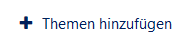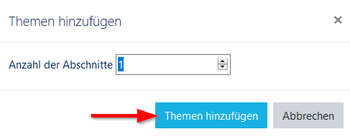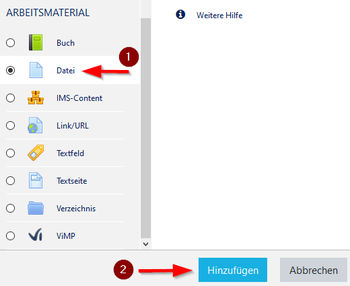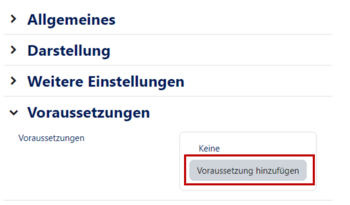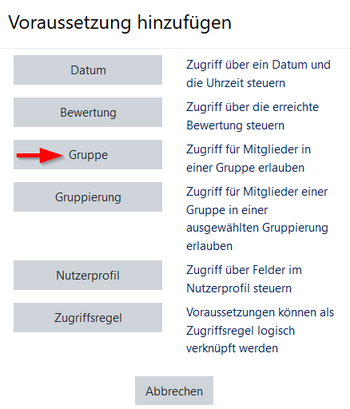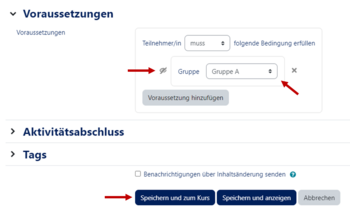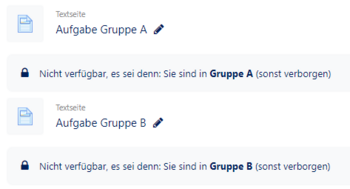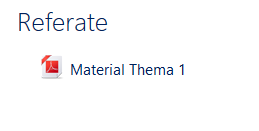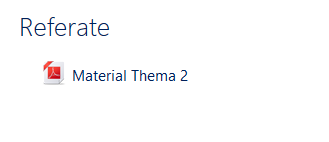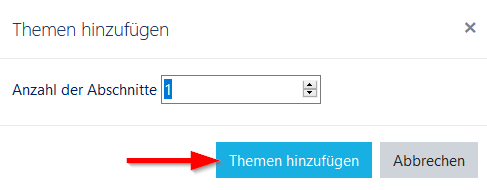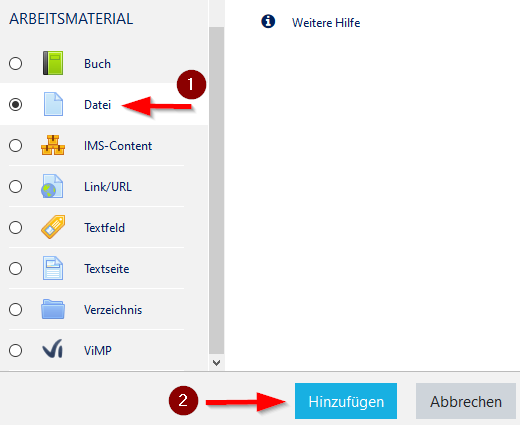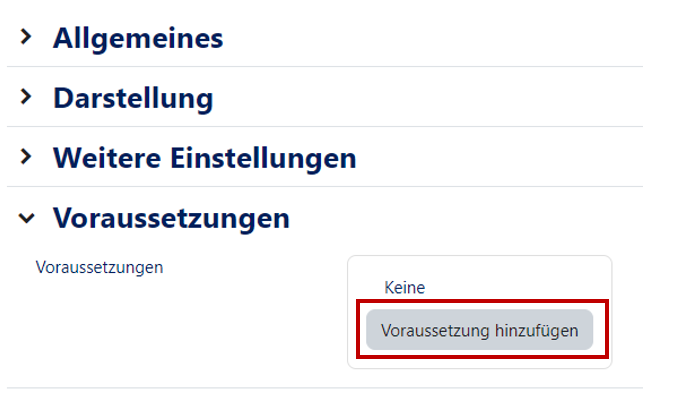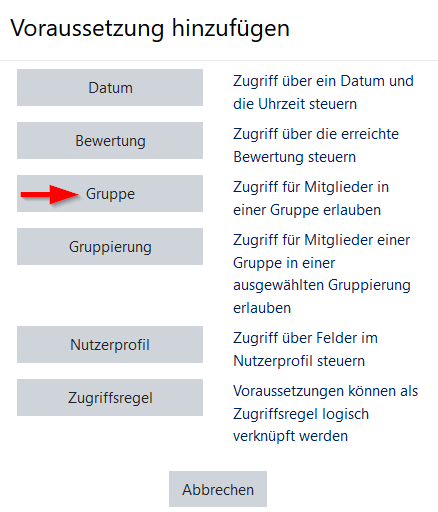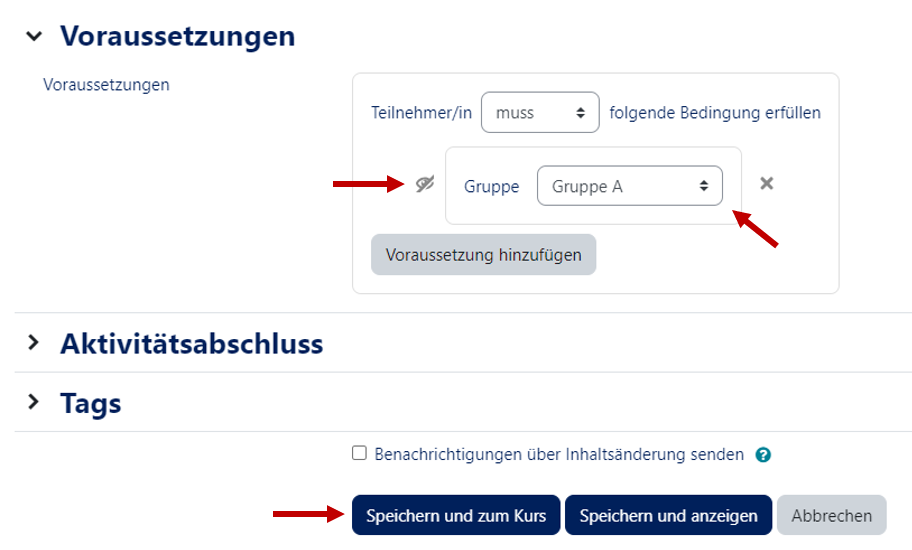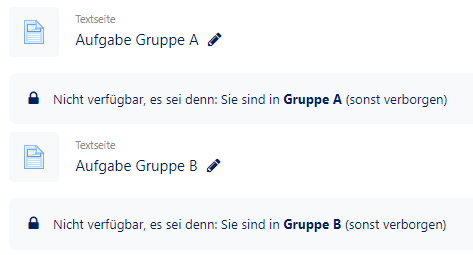Jnk (Diskussion | Beiträge) |
Jnk (Diskussion | Beiträge) |
||
| Zeile 63: | Zeile 63: | ||
[[Datei:Panda-Sichtbarkeit-gruppen-02.png|links|mini|ohne|350px]] | [[Datei:Panda-Sichtbarkeit-gruppen-02.png|links|mini|ohne|350px]] | ||
<br clear=all> | <br clear=all> | ||
| − | Ergebnis: | + | Ergebnis: <br> |
| − | + | Wir haben nun zwei verschiedene Materialien eingestellt, die jedoch noch für die jeweilige Gruppe sichtbar sind. Als Dozent oder Assistent sehen Sie alle Materialien. Für die Studierenden sieht die Ansicht jedoch komplett anders aus. Diese sehen nur das Material, welches für ihre Gruppe vorgesehen ist. | |
| − | + | <br clear=all> | |
| − | |||
<div class="tleft" style="clear:none">[[Datei:Panda-Sichtbarkeit-gruppen-01.png|links|mini|ohne|350px|Ansicht für den Dozenten]]</div> | <div class="tleft" style="clear:none">[[Datei:Panda-Sichtbarkeit-gruppen-01.png|links|mini|ohne|350px|Ansicht für den Dozenten]]</div> | ||
<div class="tleft" style="clear:none">[[Datei:Panda-Sichtbarkeit-gruppen-03.png|links|mini|ohne|350px|Ansicht für Mitglied der Gruppe "Thema 1"]]</div> | <div class="tleft" style="clear:none">[[Datei:Panda-Sichtbarkeit-gruppen-03.png|links|mini|ohne|350px|Ansicht für Mitglied der Gruppe "Thema 1"]]</div> | ||
Version vom 16. Dezember 2019, 10:36 Uhr
Allgemeine Informationen
| Anleitung | |
|---|---|
| Informationen | |
| Betriebssystem | Alle |
| Service | PANDA |
| Interessant für | Angestellte, Studierende und Gäste |
| HilfeWiki des ZIM der Uni Paderborn | |
This article is only a draft. Information provided here is most possibly incomplete and/or imprecise. Feel free to help us by expanding it. |
Sie können Themen und Materialien bereits vorher in einen Kurs einstellen, ohne dass die Studierenden diese sofort sehen können. In diesem Beitrag gehen wir darauf ein, wie Sie Inhalten erst zu einem späteren Zeitpunkt verfügbar machen.
Steurung der Sichtbarkeiten[Bearbeiten | Quelltext bearbeiten]
Manuelle Freigabe[Bearbeiten | Quelltext bearbeiten]
Die simpelste Freigabe ist die manuelle Variante. Sie stellen die Inhalte als verborgen ein und schalten diese aktiv, wenn Sie es möchten. Dies können Sie sowohl für einzelne Materialien, als auch für ganze Themen anwenden.
Weitere Freigaben[Bearbeiten | Quelltext bearbeiten]
Für Materialien und Aktivitäten können Sie darüber hinaus detailierte Vorgaben für die Sichtbarkeit machen. Dies geschieht über den Einstellungspunkt Voraussetzungen.
Zustände[Bearbeiten | Quelltext bearbeiten]
Bei der Sichtbarkeit von Inhalten unterscheidet PANDA zwischen zwei Zuständen.
- Verborgene Inhalte sind nicht sichtbar. Für die Studierenden sieht es so aus, als wären diese Inhalte in PANDA nicht vorhanden.
- Bei ausgegrauten Inhalten wird ein Hinweis angezeigt, dass Inhalte verfügbar sind. Diese können jedoch noch nicht genutzt werden.
Folgende Voraussetzungen stehen Ihnen zur Verfügung:
Datum[Bearbeiten | Quelltext bearbeiten]
Ihre Inhalte werden zu einem gewissen Datum freigeschaltet.
Bewertung[Bearbeiten | Quelltext bearbeiten]
Knüpfen Sie die Verfügbarkeit der Inhalte an eine Bewertung zu einem Test.
Gruppe[Bearbeiten | Quelltext bearbeiten]
Machen Sie Inhalte nur für Mitglieder einer bestimmten Gruppe verfügbar. Dies eignet sich zum Beispiel für Gruppenarbeiten oder Referate, in denen Sie den Studierenden nur Material zur Verfügung stellen wollen, das zu dem Thema der Gruppe passt, zu dem diese angemeldet sind.
Gruppierung[Bearbeiten | Quelltext bearbeiten]
Nutzerprofil[Bearbeiten | Quelltext bearbeiten]
Knüpfen Sie die Verfügbarkeit von Inhalten an Angaben aus dem Profil der Benutzer
Zugriffsregel[Bearbeiten | Quelltext bearbeiten]
Beispiele[Bearbeiten | Quelltext bearbeiten]
Manuelle Freigabe[Bearbeiten | Quelltext bearbeiten]
Freigabe nach Datum (verborgen)[Bearbeiten | Quelltext bearbeiten]
Freigabe nach Datum (ausgegraut)[Bearbeiten | Quelltext bearbeiten]
Freigabe für Gruppen[Bearbeiten | Quelltext bearbeiten]
Szenario: Wir wollen ein neues Thema "Referate" einfügen. Im Kurs existieren bereits mehrere Gruppen, in denen die Studierenden einsortiert sind. Nun wollen wir für die einzelnen Gruppen Arbeitsmaterialien einstellen. Jede Gruppe soll nur die Materialien sehen, die für die entsprechende Gruppe vorgesehen sind. Anleitung:
Ergebnis:
Wir haben nun zwei verschiedene Materialien eingestellt, die jedoch noch für die jeweilige Gruppe sichtbar sind. Als Dozent oder Assistent sehen Sie alle Materialien. Für die Studierenden sieht die Ansicht jedoch komplett anders aus. Diese sehen nur das Material, welches für ihre Gruppe vorgesehen ist.
Freigabe nach Bewertung[Bearbeiten | Quelltext bearbeiten]
Siehe auch[Bearbeiten | Quelltext bearbeiten]
Weitere interessante Artikel zum gleichen Themenfeld verlinken